[RISOLTO] Il tuo computer è offline, accedi con lultima password Windows 10
![[RISOLTO] Il tuo computer è offline, accedi con lultima password Windows 10 [RISOLTO] Il tuo computer è offline, accedi con lultima password Windows 10](https://luckytemplates.com/resources1/images2/image-9241-0408150603104.jpg)
Se stai riscontrando l
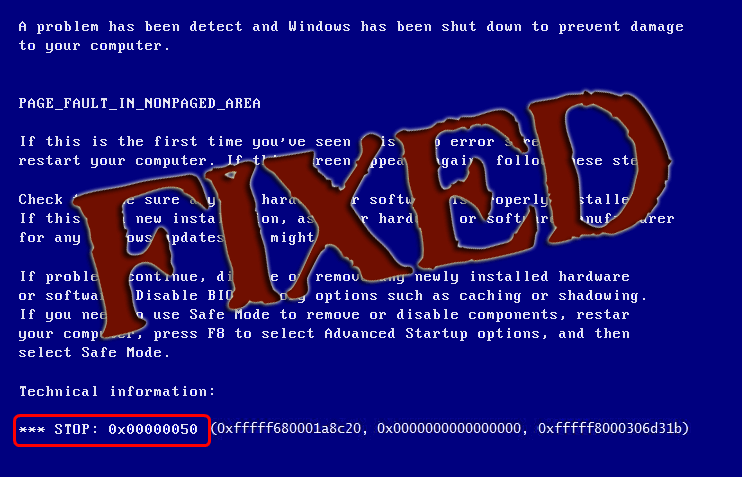
Cosa succede di nuovo ha ricevuto un errore? Non preoccuparti, PC Error è lì per risolvere tutti i tuoi errori e problemi. Recentemente è stato trovato nei siti dei forum che molti utenti di Windows 8 riscontrano l'errore 0x050 o l'errore PAGE_FAULT_IN_NONPAGED_AREA
Se anche tu stai affrontando questo errore, non preoccuparti. Oggi in questo articolo parleremo del codice di errore 0x00000050 .
L'errore 0x00000050 è un errore del codice di arresto, visualizza un errore della schermata blu, quindi chiamato anche errore della schermata blu. Ogni volta che si riavvia il computer dopo l'installazione del Service Pack di Windows, viene visualizzato questo errore.
A differenza di altri errori del PC, anche questa schermata blu 0x00000050 viene visualizzata senza alcun avviso. Viene visualizzato il messaggio di errore:
Stop 0X00000050 (parameter1, 0, parameter3, parameter4)
PAGE_FAULT_IN_NONPAGED_AREA”
Esistono vari motivi per cui viene visualizzato il codice di arresto 0x00000050 .
Vuoi sapere come correggere questo errore, quindi devi leggere questo articolo per superare questo errore e utilizzare nuovamente il PC senza alcun errore. Ma prima conosci la causa di questo errore.
Ragioni dietro la schermata blu 0x00000050
Il codice di arresto 0x00000050 viene visualizzato sullo schermo del computer Windows a causa di molteplici cause. Alcune delle cause più comuni di questo errore sono menzionate di seguito, dai un'occhiata a loro:
Si consiglia di correggere immediatamente il codice di errore 0x00000050 sul sistema. Gli errori di schermata blu sono errori mortali che possono causare seri danni al computer. Se non vengono riparati in tempo, possono causare la perdita di dati preziosi e il malfunzionamento del sistema.
Come risolvere il codice di arresto 0x00000050?
Ora che conosci il motivo della schermata blu 0x00000050, risolvi questo errore e rendi il tuo PC come prima. Applicare i metodi manuali passo dopo passo con attenzione.
1: utilizzare lo strumento di diagnostica della memoria di Windows
Per risolvere il codice di arresto 0x00000050, eseguire lo strumento di diagnostica della memoria di Windows per verificare la presenza di errori nella memoria RAM. Questo strumento di utilità verificherà se la RAM sta causando problemi o meno.
Segui i passaggi per eseguire lo strumento di diagnostica della memoria di Windows:
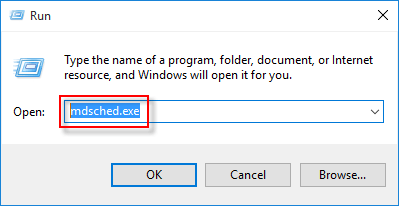
Restart now and check for problems
Check for problems that next time I start my computer
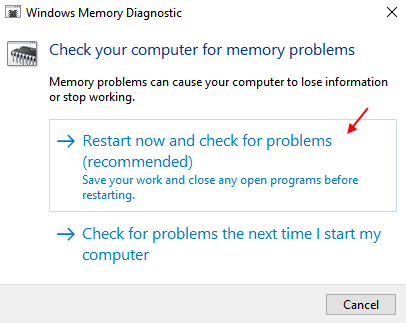
Se viene visualizzato che la tua RAM ha un problema, riavvia il computer e prova a reinserire la RAM stick
Questo potrebbe aiutarti a risolvere la schermata blu di Windows 8 0x00000050 .
2: eseguire il comando chkdsk
Prova a eseguire il comando chksdk per correggere l' errore 0x050 che potrebbe essere stato causato da NTFS danneggiato . I passaggi per eseguire il comando sono riportati di seguito:
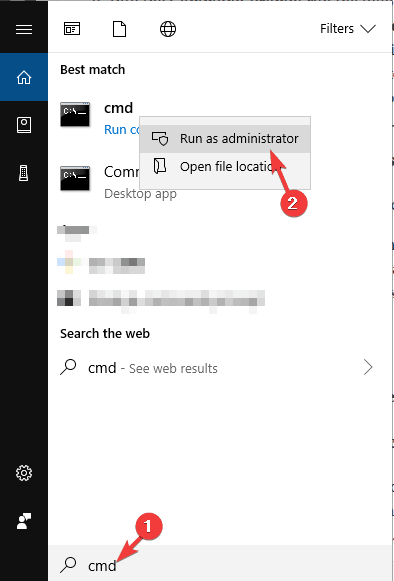
chkdsk c: /F /R
Ora che hai eseguito chkdsk nel tuo sistema, risolverà l' errore 0x00000050 della schermata blu .
3: Esegui sfc/Scansione
L'errore 0x050 può verificarsi anche a causa dell'integrità del file di sistema danneggiato. Correggi l'integrità del file con sfc/scan e anche l'errore.
Segui i passaggi per farlo:
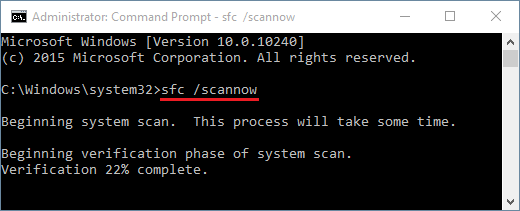
Riavvia il PC e verifica se l'errore è scomparso o meno.
4: Disattiva la gestione automatica delle dimensioni del file di paging
Un'altra soluzione per correggere il codice di arresto 0x00000050 disabilitando la dimensione del file di paging. Segui i passaggi per farlo:
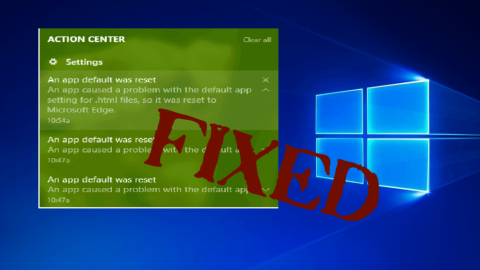
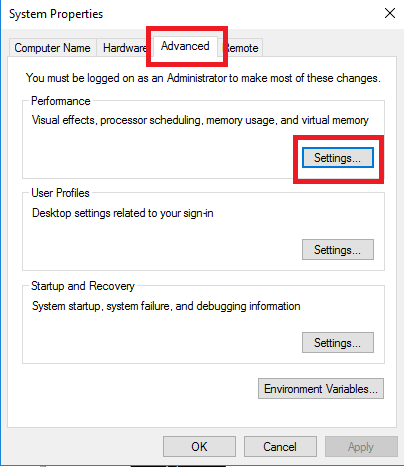
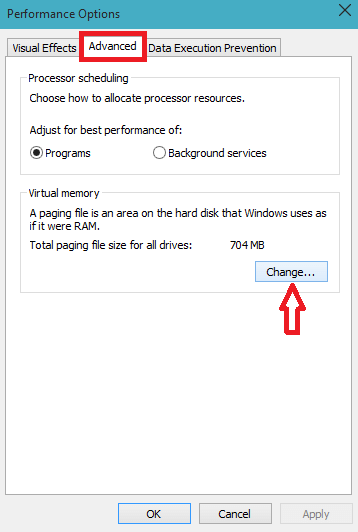
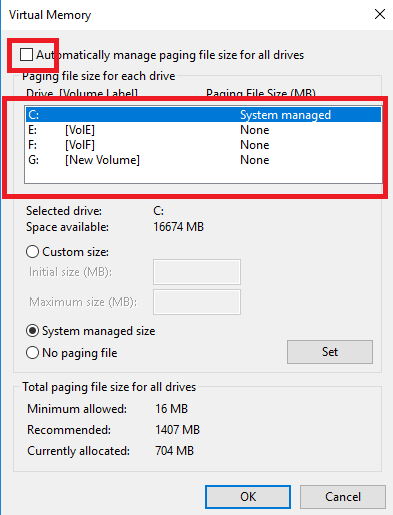
Ciò assegnerà la dimensione della pagina dello spazio per ciascuna unità. Dopo aver disabilitato la dimensione del paging e averla aumentata, ora non vedrai la schermata blu 0x00000050.
5: Aggiorna il driver del dispositivo
È possibile che i driver installati sul tuo PC non siano compatibili con Windows e causino il codice di arresto 0x00000050 . Puoi risolvere questo problema aggiornando il tuo driver che è molto semplice. Segui i passaggi per farlo:
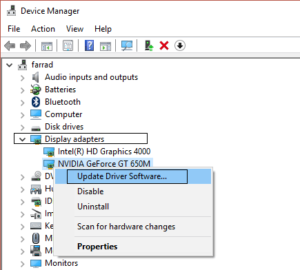
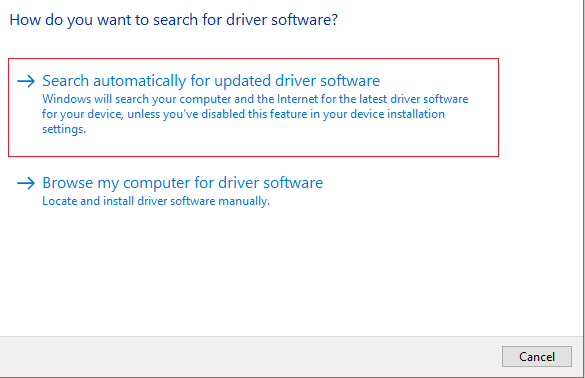
Questo aggiornerà il driver del dispositivo e scomparirà la schermata blu di Windows 8 0x00000050 . Puoi anche utilizzare Driver Easy per aggiornare automaticamente i driver obsoleti.
Ottieni Driver Easy per aggiornare automaticamente i driver
Soluzione automatica per correggere il codice di arresto 0x00000050
Sebbene le soluzioni manuali richiedano tempo e siano complicate, vale comunque la pena provare a correggere l'errore. Se non si dispone di una conoscenza avanzata del computer e si riscontrano difficoltà nell'esecuzione delle soluzioni, provare a eseguire lo strumento di riparazione del PC .
Questo strumento di riparazione ti aiuterà a correggere tutti gli errori relativi al PC come errori DLL , errori BSOD, errori di registro, errori di gioco e altri. Non solo corregge gli errori, ma ripara anche i file danneggiati, inaccessibili e corrotti.
Correggi il codice di stop 0x00000050 Windows 8 e migliora le prestazioni del tuo PC facendolo funzionare come prima.
Ottieni lo strumento di riparazione del PC per correggere tutti gli errori relativi a BSOD
Conclusione
Questo è tutto per questa schermata blu di Windows 8 0x00000050 . Ho elencato le soluzioni che funzioneranno per te per risolvere l'errore della schermata blu.
Eseguire i manuali uno per uno con attenzione.
Si prevede che dopo aver applicato le soluzioni sopra indicate, il codice di errore 0x00000050 verrà sicuramente risolto.
Spero che questo articolo si riveli utile da usare. A parte questo, se hai domande o domande relative a questo articolo, rilascialo nella sezione commenti qui sotto.
Se stai riscontrando l
Vuoi spostare gli elementi in Presentazioni Google senza perdere la loro posizione relativa? Scopri come raggrupparli in pochi semplici passi.
Scopri come cancellare la cronologia delle connessioni desktop remoto in modo semplice e veloce seguendo i passaggi indicati.
Scopri come attivare o disattivare Caps Lock su Chromebook in modo semplice e veloce. Segui i nostri passaggi per personalizzare la tua esperienza di digitazione.
Scopri come regolare i rientri degli elenchi in Microsoft Word per migliorare la formattazione del tuo documento.
Stai riscontrando problemi con la connettività HDMI su Windows 11? Scopri come risolvere i problemi di HDMI con 11 semplici correzioni.
Scopri come risolvere Valheim continua a bloccarsi, bloccarsi, schermo nero e problemi di avvio. Segui queste soluzioni efficaci per giocare senza interruzioni.
Scopri come abilitare e personalizzare il lettore immersivo in Microsoft Word per una lettura più accurata, aiuto con la pronuncia delle parole e per ascoltare il documento letto ad alta voce.
Scopri come riprodurre i tuoi file musicali archiviati su Google Drive senza doverli scaricare. Utilizza Music Player per Google Drive per un
Scopri come risolvere l





![[RISOLTO] Valheim continua a bloccarsi, bloccarsi, schermo nero, non si avviano problemi [RISOLTO] Valheim continua a bloccarsi, bloccarsi, schermo nero, non si avviano problemi](https://luckytemplates.com/resources1/images2/image-5324-0408150843143.png)


![[RISOLTO] Errore imprevisto di Windows 10 Defender e Microsoft Defender Threat Service ha interrotto lerrore [RISOLTO] Errore imprevisto di Windows 10 Defender e Microsoft Defender Threat Service ha interrotto lerrore](https://luckytemplates.com/resources1/images2/image-1378-0408150533360.png)